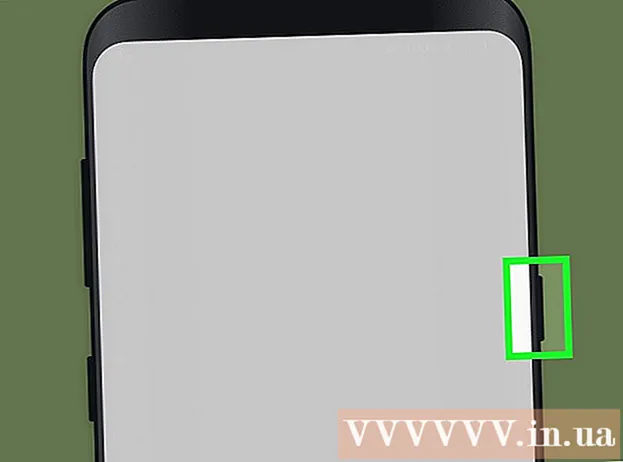লেখক:
Marcus Baldwin
সৃষ্টির তারিখ:
21 জুন 2021
আপডেটের তারিখ:
1 জুলাই 2024
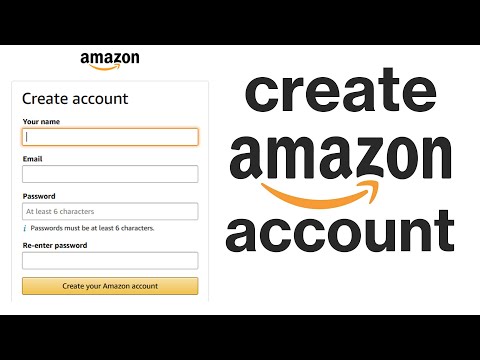
কন্টেন্ট
- ধাপ
- 3 এর মধ্যে 1 পদ্ধতি: আমাজন মোবাইল অ্যাপে
- 3 এর 2 পদ্ধতি: আমাজনে
- পদ্ধতি 3 এর 3: কিভাবে একটি অ্যাকাউন্ট সেট আপ করবেন
- পরামর্শ
আমাজন অন্যতম বৃহত্তম অনলাইন খুচরা বিক্রেতা এবং বিভিন্ন ধরণের বই, ইলেকট্রনিক্স, আসবাবপত্র, পোশাক এবং আরও অনেক কিছু সরবরাহ করে। আপনি অ্যামাজনের সাথে অ্যামাজন মিউজিক, ফায়ার টিভি, কিন্ডল, অডিবল এবং অ্যালেক্সাও ব্যবহার করতে পারেন। এই প্রবন্ধে, আমরা আপনাকে একটি আমাজন অ্যাকাউন্ট কিভাবে তৈরি করব তা নিয়ে আলোচনা করব।
ধাপ
3 এর মধ্যে 1 পদ্ধতি: আমাজন মোবাইল অ্যাপে
 1 আমাজন মোবাইল অ্যাপ চালু করুন। অ্যামাজনে বিভিন্ন উদ্দেশ্যে বিভিন্ন মোবাইল অ্যাপ রয়েছে, যেমন অ্যামাজন শপিং, প্রাইম ভিডিও, অ্যামাজন মিউজিক, অ্যামাজন ফটো, অডিবল, অ্যামাজন অ্যালেক্সা এবং আরও অনেক কিছু।
1 আমাজন মোবাইল অ্যাপ চালু করুন। অ্যামাজনে বিভিন্ন উদ্দেশ্যে বিভিন্ন মোবাইল অ্যাপ রয়েছে, যেমন অ্যামাজন শপিং, প্রাইম ভিডিও, অ্যামাজন মিউজিক, অ্যামাজন ফটো, অডিবল, অ্যামাজন অ্যালেক্সা এবং আরও অনেক কিছু।  2 ক্লিক করুন একটি নতুন অ্যামাজন অ্যাকাউন্ট তৈরি করুন (একটি নতুন অ্যামাজন অ্যাকাউন্ট তৈরি করুন)। এই ধূসর বোতামটি পৃষ্ঠার নীচে রয়েছে।
2 ক্লিক করুন একটি নতুন অ্যামাজন অ্যাকাউন্ট তৈরি করুন (একটি নতুন অ্যামাজন অ্যাকাউন্ট তৈরি করুন)। এই ধূসর বোতামটি পৃষ্ঠার নীচে রয়েছে। - আমাজন শপিং অ্যাপে, হলুদ সাইন ইন বোতামের নিচে একটি অ্যাকাউন্ট তৈরি করুন ক্লিক করুন এবং তারপরে পৃষ্ঠার শীর্ষে অ্যাকাউন্ট তৈরি করুন আলতো চাপুন।
- শ্রবণযোগ্য অ্যাপে, পৃষ্ঠার শীর্ষে "চালিয়ে যান" ক্লিক করুন এবং তারপরে পৃষ্ঠার নীচে "একটি অ্যামাজন অ্যাকাউন্ট তৈরি করুন" এ ক্লিক করুন।
 3 আপনার সম্পূর্ণ নাম লিখুন। পৃষ্ঠার শীর্ষে প্রথম লাইনে এটি করুন।
3 আপনার সম্পূর্ণ নাম লিখুন। পৃষ্ঠার শীর্ষে প্রথম লাইনে এটি করুন।  4 একটি বৈধ ইমেল ঠিকানা বা মোবাইল ফোন নম্বর লিখুন দ্বিতীয় লাইনে এটি করুন। এই ইমেল ঠিকানাটি অন্যান্য ডিভাইস এবং অ্যাপে আপনার অ্যামাজন অ্যাকাউন্টে প্রবেশ করতে ব্যবহৃত হবে। আপনার অ্যাক্সেস আছে এমন একটি ইমেল ঠিকানা লিখতে ভুলবেন না।
4 একটি বৈধ ইমেল ঠিকানা বা মোবাইল ফোন নম্বর লিখুন দ্বিতীয় লাইনে এটি করুন। এই ইমেল ঠিকানাটি অন্যান্য ডিভাইস এবং অ্যাপে আপনার অ্যামাজন অ্যাকাউন্টে প্রবেশ করতে ব্যবহৃত হবে। আপনার অ্যাক্সেস আছে এমন একটি ইমেল ঠিকানা লিখতে ভুলবেন না।  5 যে পাসওয়ার্ড দিয়ে আপনি আপনার অ্যাকাউন্টে লগইন করবেন সেটি লিখুন। পৃষ্ঠার তৃতীয় লাইনে এটি করুন। পাসওয়ার্ড কমপক্ষে characters অক্ষরের হতে হবে। একটি ভালো পাসওয়ার্ডে বড় হাতের এবং ছোট হাতের অক্ষর, সংখ্যা এবং বিশেষ অক্ষরের (i, e, &, @,!) সমন্বয় থাকে। পাসওয়ার্ড মনে রাখবেন বা লিখে রাখবেন এবং এটি একটি নিরাপদ এবং নিরাপদ স্থানে লুকিয়ে রাখুন।
5 যে পাসওয়ার্ড দিয়ে আপনি আপনার অ্যাকাউন্টে লগইন করবেন সেটি লিখুন। পৃষ্ঠার তৃতীয় লাইনে এটি করুন। পাসওয়ার্ড কমপক্ষে characters অক্ষরের হতে হবে। একটি ভালো পাসওয়ার্ডে বড় হাতের এবং ছোট হাতের অক্ষর, সংখ্যা এবং বিশেষ অক্ষরের (i, e, &, @,!) সমন্বয় থাকে। পাসওয়ার্ড মনে রাখবেন বা লিখে রাখবেন এবং এটি একটি নিরাপদ এবং নিরাপদ স্থানে লুকিয়ে রাখুন। - আমরা কম্পিউটার বা স্মার্টফোনে আপনার পাসওয়ার্ড সংরক্ষণ করার সুপারিশ করি না, কারণ এটি আপনার অ্যাকাউন্টের নিরাপত্তার জন্য হুমকি হয়ে দাঁড়ায়।
 6 আলতো চাপুন আপনার আমাজন অ্যাকাউন্ট তৈরি করুন (অ্যামাজন অ্যাকাউন্ট তৈরি করুন), চালিয়ে যান (চালিয়ে যান) অথবা ইমেইল যাচাই করুন (তোমার ইমেইল নিশ্চিত করো). পৃষ্ঠার নীচে বড় বোতামে ক্লিক করুন। আপনি যে অ্যাপ্লিকেশনটি ব্যবহার করছেন তার উপর নির্ভর করে, "অ্যামাজন অ্যাকাউন্ট তৈরি করুন", "চালিয়ে যান" বা "ইমেল নিশ্চিত করুন" বিকল্পটিতে আলতো চাপুন।পরের পৃষ্ঠায়, ওয়ান-টাইম পাসওয়ার্ড (OTP) লিখুন যা আপনি ইমেলের মাধ্যমে পাবেন।
6 আলতো চাপুন আপনার আমাজন অ্যাকাউন্ট তৈরি করুন (অ্যামাজন অ্যাকাউন্ট তৈরি করুন), চালিয়ে যান (চালিয়ে যান) অথবা ইমেইল যাচাই করুন (তোমার ইমেইল নিশ্চিত করো). পৃষ্ঠার নীচে বড় বোতামে ক্লিক করুন। আপনি যে অ্যাপ্লিকেশনটি ব্যবহার করছেন তার উপর নির্ভর করে, "অ্যামাজন অ্যাকাউন্ট তৈরি করুন", "চালিয়ে যান" বা "ইমেল নিশ্চিত করুন" বিকল্পটিতে আলতো চাপুন।পরের পৃষ্ঠায়, ওয়ান-টাইম পাসওয়ার্ড (OTP) লিখুন যা আপনি ইমেলের মাধ্যমে পাবেন।  7 আপনার মেইলবক্স খুলুন। এটি করার জন্য, ইমেল বিনিময়ের জন্য আপনি যে অ্যাপ্লিকেশনটি ব্যবহার করেন তা চালু করুন।
7 আপনার মেইলবক্স খুলুন। এটি করার জন্য, ইমেল বিনিময়ের জন্য আপনি যে অ্যাপ্লিকেশনটি ব্যবহার করেন তা চালু করুন।  8 আমাজন থেকে একটি ইমেল খুলুন। আপনি Amazon.com থেকে "আপনার নতুন অ্যামাজন অ্যাকাউন্ট যাচাই করুন" বিষয়বস্তু সহ একটি ইমেল পাবেন। এই চিঠিটা খুলো।
8 আমাজন থেকে একটি ইমেল খুলুন। আপনি Amazon.com থেকে "আপনার নতুন অ্যামাজন অ্যাকাউন্ট যাচাই করুন" বিষয়বস্তু সহ একটি ইমেল পাবেন। এই চিঠিটা খুলো। - আপনি যদি আমাজন থেকে কোন ইমেইল না পান, তাহলে অ্যামাজন অ্যাপে ফিরে যান, আপনি যে ইমেল ঠিকানাটি লিখেছেন তা পরীক্ষা করুন এবং "ওটিপি পুনরায় পাঠান" ক্লিক করুন।
 9 ওয়ান-টাইম পাসওয়ার্ড কপি বা লিখে রাখুন। ওয়ান টাইম পাসওয়ার্ড হল চিঠির মাঝখানে বোল্ডে ছয় অঙ্কের পাসওয়ার্ড। এই পাসওয়ার্ডটি লিখুন বা অনুলিপি করুন।
9 ওয়ান-টাইম পাসওয়ার্ড কপি বা লিখে রাখুন। ওয়ান টাইম পাসওয়ার্ড হল চিঠির মাঝখানে বোল্ডে ছয় অঙ্কের পাসওয়ার্ড। এই পাসওয়ার্ডটি লিখুন বা অনুলিপি করুন।  10 আমাজন অ্যাপ -এ ফেরত যান। আপনার মোবাইল ডিভাইসের নীচে হোম বোতাম টিপুন। এখন আপনি আপনার অ্যাকাউন্ট তৈরি করতে যে অ্যামাজন অ্যাপ ব্যবহার করেছেন তাতে ক্লিক করুন।
10 আমাজন অ্যাপ -এ ফেরত যান। আপনার মোবাইল ডিভাইসের নীচে হোম বোতাম টিপুন। এখন আপনি আপনার অ্যাকাউন্ট তৈরি করতে যে অ্যামাজন অ্যাপ ব্যবহার করেছেন তাতে ক্লিক করুন।  11 ওয়ান-টাইম পাসওয়ার্ড দিন এবং ক্লিক করুন যাচাই করুন (নিশ্চিত করুন)। এটি আপনার অ্যাকাউন্ট যাচাই করবে এবং সাইন ইন করবে।
11 ওয়ান-টাইম পাসওয়ার্ড দিন এবং ক্লিক করুন যাচাই করুন (নিশ্চিত করুন)। এটি আপনার অ্যাকাউন্ট যাচাই করবে এবং সাইন ইন করবে। - যদি আপনি একটি বার্তা দেখেন যে ওয়ান-টাইম পাসওয়ার্ডটি অবৈধ, একটি নতুন ওয়ান-টাইম পাসওয়ার্ড পেতে "আবার পাঠান ওটিপি" ক্লিক করুন।
3 এর 2 পদ্ধতি: আমাজনে
 1 পৃষ্ঠায় যান https://www.amazon.com একটি ওয়েব ব্রাউজারে। এটি উইন্ডোজ বা ম্যাকওএস কম্পিউটারে যেকোনো ওয়েব ব্রাউজার হতে পারে। অ্যামাজনের হোম পেজ খুলবে।
1 পৃষ্ঠায় যান https://www.amazon.com একটি ওয়েব ব্রাউজারে। এটি উইন্ডোজ বা ম্যাকওএস কম্পিউটারে যেকোনো ওয়েব ব্রাউজার হতে পারে। অ্যামাজনের হোম পেজ খুলবে।  2 ক্লিক করুন অ্যাকাউন্ট এবং তালিকা (অ্যাকাউন্ট এবং তালিকা)। এটি উপরের ডান কোণে প্রথম ট্যাব। এই ট্যাবের উপর ঘুরলে অ্যাকাউন্ট সেটিংসের একটি তালিকা প্রদর্শিত হয়। এই ট্যাবে ক্লিক করলে আপনাকে লগইন পেজে নিয়ে যাবে।
2 ক্লিক করুন অ্যাকাউন্ট এবং তালিকা (অ্যাকাউন্ট এবং তালিকা)। এটি উপরের ডান কোণে প্রথম ট্যাব। এই ট্যাবের উপর ঘুরলে অ্যাকাউন্ট সেটিংসের একটি তালিকা প্রদর্শিত হয়। এই ট্যাবে ক্লিক করলে আপনাকে লগইন পেজে নিয়ে যাবে। - আপনি যদি অন্য একটি অ্যাকাউন্ট দিয়ে সাইন ইন করেন, তাহলে আপনার অ্যাকাউন্টকে "অ্যাকাউন্ট এবং তালিকা" এর উপর মাউস করুন এবং তারপর মেনুর নীচে "সাইন আউট" ক্লিক করুন।
 3 ক্লিক করুন আপনার আমাজন অ্যাকাউন্ট তৈরি করুন (একটি অ্যামাজন অ্যাকাউন্ট তৈরি করুন)। এই ধূসর বোতামটি লগইন পৃষ্ঠার নীচে রয়েছে।
3 ক্লিক করুন আপনার আমাজন অ্যাকাউন্ট তৈরি করুন (একটি অ্যামাজন অ্যাকাউন্ট তৈরি করুন)। এই ধূসর বোতামটি লগইন পৃষ্ঠার নীচে রয়েছে।  4 আপনার সম্পূর্ণ নাম লিখুন। পৃষ্ঠার শীর্ষে প্রথম লাইনে এটি করুন।
4 আপনার সম্পূর্ণ নাম লিখুন। পৃষ্ঠার শীর্ষে প্রথম লাইনে এটি করুন।  5 একটি বৈধ ইমেইল ঠিকানা লিখুন। দ্বিতীয় লাইনে এটি করুন। এই ইমেল ঠিকানাটি অন্যান্য ডিভাইসে আপনার অ্যামাজন অ্যাকাউন্টে সাইন ইন করার জন্য ব্যবহার করা হবে। আপনার অ্যাক্সেস আছে এমন একটি ইমেল ঠিকানা লিখতে ভুলবেন না।
5 একটি বৈধ ইমেইল ঠিকানা লিখুন। দ্বিতীয় লাইনে এটি করুন। এই ইমেল ঠিকানাটি অন্যান্য ডিভাইসে আপনার অ্যামাজন অ্যাকাউন্টে সাইন ইন করার জন্য ব্যবহার করা হবে। আপনার অ্যাক্সেস আছে এমন একটি ইমেল ঠিকানা লিখতে ভুলবেন না।  6 যে পাসওয়ার্ড দিয়ে আপনি আপনার অ্যাকাউন্টে লগইন করবেন সেটি লিখুন। পৃষ্ঠার তৃতীয় লাইনে এটি করুন। পাসওয়ার্ড কমপক্ষে characters অক্ষরের হতে হবে। একটি ভালো পাসওয়ার্ডে বড় হাতের এবং ছোট হাতের অক্ষর, সংখ্যা এবং বিশেষ অক্ষরের (i, e, &, @,!) সমন্বয় থাকে। পাসওয়ার্ড মনে রাখবেন বা লিখে রাখবেন এবং এটি একটি নিরাপদ এবং নিরাপদ স্থানে লুকিয়ে রাখুন।
6 যে পাসওয়ার্ড দিয়ে আপনি আপনার অ্যাকাউন্টে লগইন করবেন সেটি লিখুন। পৃষ্ঠার তৃতীয় লাইনে এটি করুন। পাসওয়ার্ড কমপক্ষে characters অক্ষরের হতে হবে। একটি ভালো পাসওয়ার্ডে বড় হাতের এবং ছোট হাতের অক্ষর, সংখ্যা এবং বিশেষ অক্ষরের (i, e, &, @,!) সমন্বয় থাকে। পাসওয়ার্ড মনে রাখবেন বা লিখে রাখবেন এবং এটি একটি নিরাপদ এবং নিরাপদ স্থানে লুকিয়ে রাখুন। - আমরা কম্পিউটার বা স্মার্টফোনে আপনার পাসওয়ার্ড সংরক্ষণ করার সুপারিশ করি না, কারণ এটি আপনার অ্যাকাউন্টের নিরাপত্তার জন্য হুমকি হয়ে দাঁড়ায়।
 7 আবার পাসওয়ার্ড লিখুন। পৃষ্ঠার শেষ লাইনে পাসওয়ার্ডটি প্রবেশ করান ঠিক যেমনটি আপনি তৃতীয় লাইনে লিখেছেন তা নিশ্চিত করতে যে এটি সঠিকভাবে প্রবেশ করা হয়েছে।
7 আবার পাসওয়ার্ড লিখুন। পৃষ্ঠার শেষ লাইনে পাসওয়ার্ডটি প্রবেশ করান ঠিক যেমনটি আপনি তৃতীয় লাইনে লিখেছেন তা নিশ্চিত করতে যে এটি সঠিকভাবে প্রবেশ করা হয়েছে।  8 ক্লিক করুন আপনার আমাজন অ্যাকাউন্ট তৈরি করুন (একটি অ্যামাজন অ্যাকাউন্ট তৈরি করুন)। এই হলুদ বোতামটি পৃষ্ঠার নীচে রয়েছে। আপনার দেওয়া ইমেল ঠিকানায় ওয়ান-টাইম পাসওয়ার্ড (OTP) সহ একটি ইমেল পাঠানো হবে।
8 ক্লিক করুন আপনার আমাজন অ্যাকাউন্ট তৈরি করুন (একটি অ্যামাজন অ্যাকাউন্ট তৈরি করুন)। এই হলুদ বোতামটি পৃষ্ঠার নীচে রয়েছে। আপনার দেওয়া ইমেল ঠিকানায় ওয়ান-টাইম পাসওয়ার্ড (OTP) সহ একটি ইমেল পাঠানো হবে।  9 আপনার ইমেইল চেক করুন. যখন আপনি একটি অ্যাকাউন্ট তৈরি করবেন, আপনাকে এমন একটি পৃষ্ঠায় নিয়ে যাওয়া হবে যেখানে আপনাকে এক-বারের পাসওয়ার্ড লিখতে হবে। এই ধরনের পাসওয়ার্ড পেতে, আপনার মেইলবক্স খুলুন। অ্যামাজন নিবন্ধন পৃষ্ঠাটি খোলা রাখার জন্য এটি একটি নতুন ব্রাউজার ট্যাবে করুন। এছাড়াও আপনি আপনার স্মার্টফোনে অথবা অন্য কোনো অ্যাপ্লিকেশান যেমন আউটলুক বা অ্যাপল মেইলে আপনার ইমেইল চেক করতে পারেন।
9 আপনার ইমেইল চেক করুন. যখন আপনি একটি অ্যাকাউন্ট তৈরি করবেন, আপনাকে এমন একটি পৃষ্ঠায় নিয়ে যাওয়া হবে যেখানে আপনাকে এক-বারের পাসওয়ার্ড লিখতে হবে। এই ধরনের পাসওয়ার্ড পেতে, আপনার মেইলবক্স খুলুন। অ্যামাজন নিবন্ধন পৃষ্ঠাটি খোলা রাখার জন্য এটি একটি নতুন ব্রাউজার ট্যাবে করুন। এছাড়াও আপনি আপনার স্মার্টফোনে অথবা অন্য কোনো অ্যাপ্লিকেশান যেমন আউটলুক বা অ্যাপল মেইলে আপনার ইমেইল চেক করতে পারেন।  10 ওয়ান টাইম পাসওয়ার্ড কপি বা লিখে রাখুন। ওয়ান টাইম পাসওয়ার্ড হল চিঠির কেন্দ্রে বোল্ডে ছয় অঙ্কের পাসওয়ার্ড। এই পাসওয়ার্ডটি লিখুন বা অনুলিপি করুন।
10 ওয়ান টাইম পাসওয়ার্ড কপি বা লিখে রাখুন। ওয়ান টাইম পাসওয়ার্ড হল চিঠির কেন্দ্রে বোল্ডে ছয় অঙ্কের পাসওয়ার্ড। এই পাসওয়ার্ডটি লিখুন বা অনুলিপি করুন। - আপনি যদি আমাজন থেকে কোন ইমেইল না পান, অনুগ্রহ করে আপনি যে ইমেল ঠিকানাটি প্রবেশ করেছেন তা পরীক্ষা করুন এবং আমাজন নিবন্ধন পৃষ্ঠার নীচে "পুনরায় পাঠান ওটিপি" ক্লিক করুন।
 11 আমাজন নিবন্ধন পৃষ্ঠায় ফিরে যান। যখন আপনি আপনার ওয়ান-টাইম পাসওয়ার্ডটি খুঁজে পান, আপনার নতুন অ্যামাজন অ্যাকাউন্ট তৈরি করতে যে ট্যাব বা ওয়েব ব্রাউজারে ব্যবহার করেছেন সেখানে ফিরে যান।
11 আমাজন নিবন্ধন পৃষ্ঠায় ফিরে যান। যখন আপনি আপনার ওয়ান-টাইম পাসওয়ার্ডটি খুঁজে পান, আপনার নতুন অ্যামাজন অ্যাকাউন্ট তৈরি করতে যে ট্যাব বা ওয়েব ব্রাউজারে ব্যবহার করেছেন সেখানে ফিরে যান।  12 ওয়ান-টাইম পাসওয়ার্ড দিন এবং ক্লিক করুন যাচাই করুন (নিশ্চিত করুন)। যথাযথ লাইনে আপনার ছয়-অঙ্কের পাসওয়ার্ড লিখুন এবং তারপরে "নিশ্চিত করুন" ক্লিক করুন (এই হলুদ বোতামটি পৃষ্ঠার নীচে অবস্থিত)।এটি আপনার অ্যাকাউন্ট যাচাই করবে এবং সাইন ইন করবে।
12 ওয়ান-টাইম পাসওয়ার্ড দিন এবং ক্লিক করুন যাচাই করুন (নিশ্চিত করুন)। যথাযথ লাইনে আপনার ছয়-অঙ্কের পাসওয়ার্ড লিখুন এবং তারপরে "নিশ্চিত করুন" ক্লিক করুন (এই হলুদ বোতামটি পৃষ্ঠার নীচে অবস্থিত)।এটি আপনার অ্যাকাউন্ট যাচাই করবে এবং সাইন ইন করবে। - যদি আপনি একটি বার্তা দেখতে পান যে ওয়ান-টাইম পাসওয়ার্ডটি বৈধ নয়, "ওটিপি পুনরায় পাঠান" ক্লিক করুন এবং আপনার ইমেল চেক করুন। তারপর নতুন OTP লিখুন এবং "নিশ্চিত করুন" ক্লিক করুন।
পদ্ধতি 3 এর 3: কিভাবে একটি অ্যাকাউন্ট সেট আপ করবেন
 1 আপনার পেমেন্ট পদ্ধতি পরিবর্তন করুন। আপনার অ্যাকাউন্ট তৈরি করার পরে, এতে আপনার পেমেন্ট পদ্ধতি যোগ করুন। এটি করার জন্য, নিম্নলিখিত ধাপগুলি অনুসরণ করুন:
1 আপনার পেমেন্ট পদ্ধতি পরিবর্তন করুন। আপনার অ্যাকাউন্ট তৈরি করার পরে, এতে আপনার পেমেন্ট পদ্ধতি যোগ করুন। এটি করার জন্য, নিম্নলিখিত ধাপগুলি অনুসরণ করুন: - Https://www.amazon.com এ যান বা আমাজন শপিং অ্যাপ চালু করুন এবং তারপর আপনার অ্যাকাউন্টে সাইন ইন করুন।
- উপরের বাম কোণে তিনটি অনুভূমিক রেখার আইকনে (☰) ক্লিক করুন।
- "আপনার অ্যাকাউন্ট" এ ক্লিক করুন।
- "পেমেন্ট বিকল্পগুলি পরিচালনা করুন" এ ক্লিক করুন।
- নিচে স্ক্রোল করুন এবং "কার্ড যোগ করুন" আলতো চাপুন অথবা মোবাইল অ্যাপে "একটি পেমেন্ট পদ্ধতি যোগ করুন" আলতো চাপুন।
- আপনার ব্যাঙ্ক কার্ডে নাম লিখুন, এবং তারপর তার নম্বর লিখুন।
- কার্ডের মেয়াদ শেষ হওয়ার তারিখ লিখতে ড্রপডাউন মেনু ব্যবহার করুন।
- "আপনার কার্ড যোগ করুন" ক্লিক করুন।
 2 আপনার শিপিং ঠিকানা পরিবর্তন করুন। এটি করার জন্য, নিম্নলিখিত ধাপগুলি অনুসরণ করুন।
2 আপনার শিপিং ঠিকানা পরিবর্তন করুন। এটি করার জন্য, নিম্নলিখিত ধাপগুলি অনুসরণ করুন। - Https://www.amazon.com এ যান বা আমাজন শপিং অ্যাপ চালু করুন এবং তারপর আপনার অ্যাকাউন্টে সাইন ইন করুন।
- উপরের বাম কোণে তিনটি অনুভূমিক রেখার আইকনে (☰) ক্লিক করুন।
- "আপনার অ্যাকাউন্ট" এ ক্লিক করুন।
- "আপনার ঠিকানা" এ ক্লিক করুন।
- মোবাইল অ্যাপে "ঠিকানা যোগ করুন" বা "একটি নতুন ঠিকানা যোগ করুন" এ আলতো চাপুন।
- আপনার নাম, ডাক ঠিকানা, শহর, দেশ, ডাক কোড, ফোন নম্বর এবং অন্যান্য প্রয়োজনীয় তথ্য লিখতে ফর্মটি ব্যবহার করুন।
- ফর্মের নীচে হলুদ "ঠিকানা যোগ করুন" বোতামে ক্লিক করুন।
 3 আপনার প্রোফাইল কাস্টমাইজ করুন। এটি করার জন্য, নীচের পদক্ষেপগুলি অনুসরণ করুন। আপনি যদি আপনার গোপনীয়তা সম্পর্কে চিন্তা করেন, আপনার প্রোফাইলে প্রদর্শিত তথ্য সীমিত করুন। উদাহরণস্বরূপ, আপনি শুধুমাত্র আপনার নাম এবং অবস্থান প্রদান করতে পারেন।
3 আপনার প্রোফাইল কাস্টমাইজ করুন। এটি করার জন্য, নীচের পদক্ষেপগুলি অনুসরণ করুন। আপনি যদি আপনার গোপনীয়তা সম্পর্কে চিন্তা করেন, আপনার প্রোফাইলে প্রদর্শিত তথ্য সীমিত করুন। উদাহরণস্বরূপ, আপনি শুধুমাত্র আপনার নাম এবং অবস্থান প্রদান করতে পারেন। - Https://www.amazon.com এ যান বা আমাজন শপিং অ্যাপ চালু করুন এবং তারপর আপনার অ্যাকাউন্টে সাইন ইন করুন।
- উপরের বাম কোণে তিনটি অনুভূমিক রেখার আইকনে (☰) ক্লিক করুন।
- "আপনার অ্যাকাউন্ট" এ ক্লিক করুন।
- মোবাইল অ্যাপে "আপনার অ্যামাজন প্রোফাইল" এ ক্লিক করুন বা "আপনার প্রোফাইল" আলতো চাপুন।
- ব্যক্তির সিলুয়েট আইকনে ক্লিক করুন এবং তারপর আপলোড ক্লিক করুন অথবা মোবাইল অ্যাপে একটি ছবি যোগ করুন আলতো চাপুন।
- আপনার প্রোফাইল ছবিতে আলতো চাপুন এবং তারপরে "খুলুন" আলতো চাপুন বা আপনার মোবাইল ডিভাইসের গ্যালারিতে পছন্দসই ছবিটি আলতো চাপুন।
- ধূসর পটভূমিতে আলতো চাপুন এবং তারপরে "আপলোড" আলতো চাপুন বা আপনার মোবাইল ডিভাইসে "ছবি যুক্ত করুন" আলতো চাপুন।
- ব্যানার ছবিতে ক্লিক করুন এবং তারপরে "খুলুন" ক্লিক করুন বা আপনার মোবাইল ডিভাইসের গ্যালারি থেকে ব্যানার চিত্রটি নির্বাচন করুন।
- "প্রোফাইল সম্পাদনা করুন" এ ক্লিক করুন।
- ফর্মে প্রশ্নের উত্তর দিন। এটা ইচ্ছামতো করা যায়। শুধুমাত্র যে তথ্য আপনি প্রকাশ করতে চান তা শেয়ার করুন।
- নিচে স্ক্রোল করুন এবং সেভ ক্লিক করুন।
পরামর্শ
- আপনি যদি প্রচুর পরিমাণে আমাজন ব্যবহার করেন, তাহলে একটি প্রাইম মেম্বারশিপ বিবেচনা করুন। এই ক্ষেত্রে, আপনাকে বার্ষিক ফি দিতে হবে, কিন্তু আপনি অনেক আইটেমের জন্য বিনামূল্যে দুই দিনের শিপিং এবং অনেক সিনেমা এবং টিভি শো বিনামূল্যে দেখতে পাবেন।
- একবার আপনি পণ্য কেনা এবং মূল্যায়ন শুরু করলে, অ্যামাজন আপনার জন্য ব্যক্তিগতকৃত সুপারিশ করবে। এই সুপারিশগুলি দেখতে আপনার হোম পেজে "আপনার জন্য প্রস্তাবিত" ক্লিক করুন।
- আজকের ডিল ট্যাব চেক করতে ভুলবেন না। এটি ছাড় সহ পণ্য সরবরাহ করে এবং যদি আপনি ভাগ্যবান হন তবে আপনি হাস্যকর অর্থের জন্য একটি ভাল জিনিস কিনতে পারেন।